win10系统电脑使用过程中有不少朋友表示遇到过win10系统使用CoModo防火墙禁止程序联网的状况,当出现win10系统使用CoModo防火墙禁止程序联网的状况时,你不懂怎样解决win10系统使用CoModo防火墙禁止程序联网问题的话,那也没有关系,我们按照第一步:点击【应用程序规则】,选择【添加】; 第二步:此时页面出现两个供选的选项:分别是【使用规则】、【使用自定义规则】;这样的方式进行电脑操作,就可以将win10系统使用CoModo防火墙禁止程序联网的状况处理解决。这一次教程中,小编会把具体的详细的步骤告诉大家:
第一步:点击【应用程序规则】,选择【添加】;
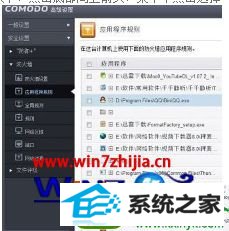
第二步:此时页面出现两个供选的选项:分别是【使用规则】、【使用自定义规则】;
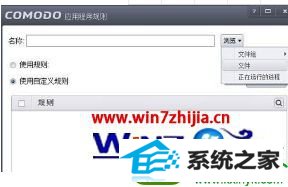
第三步:鼠标单击【浏览】,出现【文件组】、【文件】、【正在运行的进程】三个选项;

第四步:鼠标点击【使用规则】会出现【网页浏览器】、【邮件客户端】、【Ftp客户端】、【允许的程序】、【被拦截的程序】、【只允许外连】;

第五步:鼠标点击【被拦截的程序】,在右栏选择想要相应的程序,然后点击下方的【确定】按钮。
关于win10系统下怎么使用CoModo防火墙禁止程序联网就给大家介绍到这边了,如果你有需要的话,就可以采取上面的方法步骤来进行操作吧,相信可以帮助到大家。
系统下载推荐
本站发布的系统与软件仅为个人学习测试使用,不得用于任何商业用途,否则后果自负,请支持购买微软正版软件!
Copyright @ 2022 win10 64位系统版权所有